怎么下载pycharm并安装
429次观看下载安装方法:1、在pycharm官网根据自己电脑的系统,下载适合系统的pycahrm版本安装包;2、点击安装程序,打开安装引导界面;3、选择合适的安装目录后一直点击【next】按钮;4、直到【finish】按钮出现点击即可安装成功。
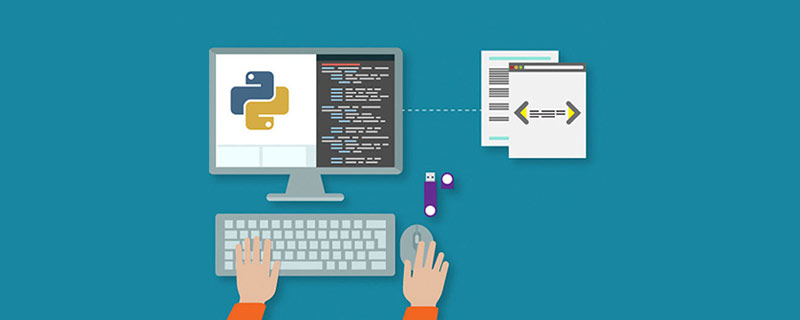
PyCharm官网下载地址:https://www.jetbrains.com/pycharm/
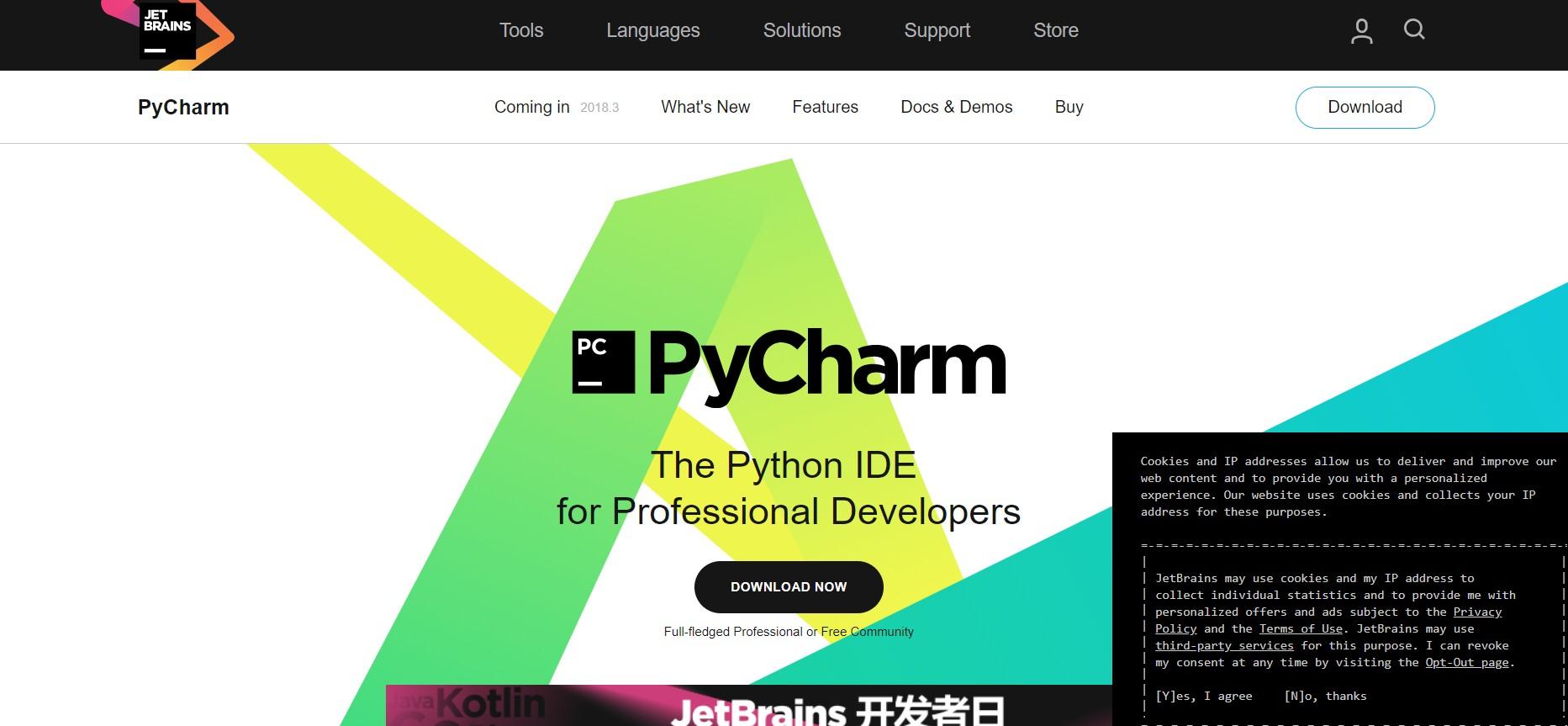
1、根据自己电脑的系统,选择适合自己系统的下载:(Windows、macOS、Linux)
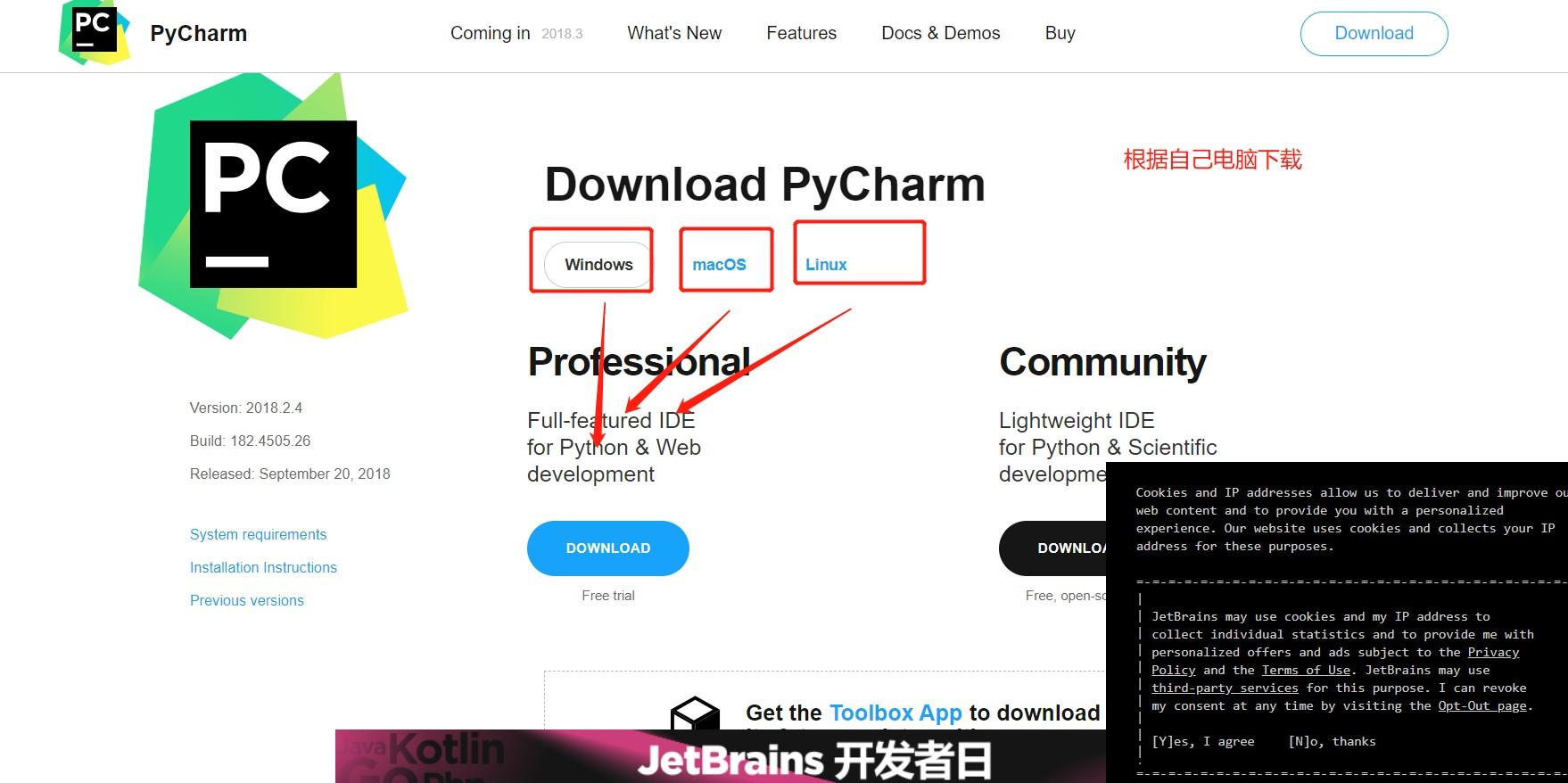
2、下载下来之后,开始安装:
(1)安装目录自己选择:
(我的安装目录D:Program FilesJetBrainsPyCharm 2018.2.4)
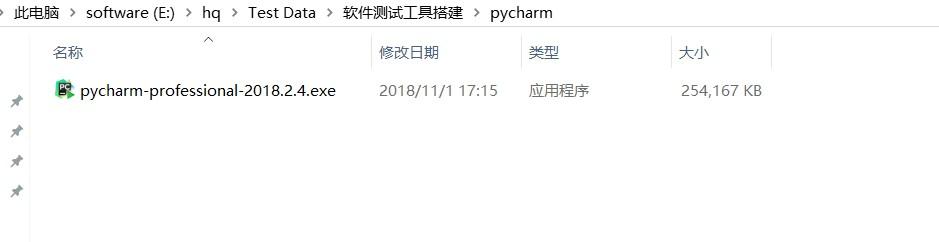
3、安装版本选择:
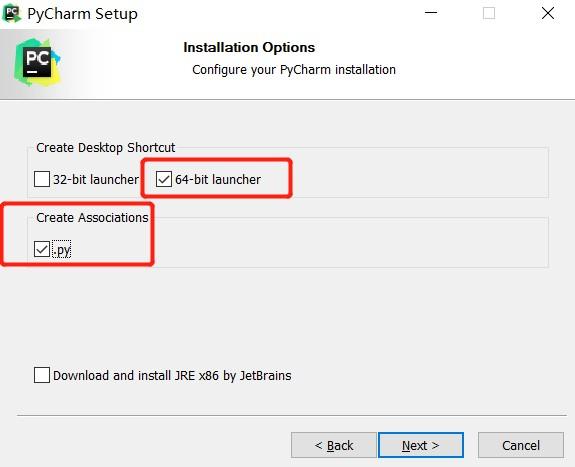
(1)Create Desktop Shortcut创建桌面快捷方式,一个32位,一个64位,小编的电脑是64位系统,所以选择64位。
(2)勾选Create Associations是否关联文件,选择以后打开.py文件就会用PyCharm打开。
4、默认安装即可,直接点击Install,安装中,等一会……finis即可
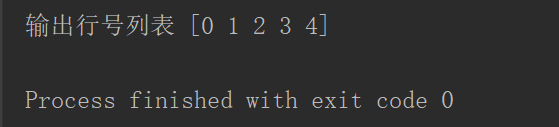
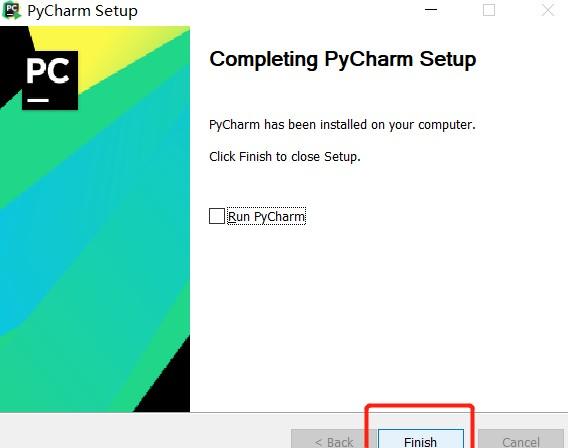
5、接下来对Pycharm进行配置,双击运行桌面上的Pycharm图标,进入下图界面:
(1)选择Do not import settings,之后选择OK,进入下一步;
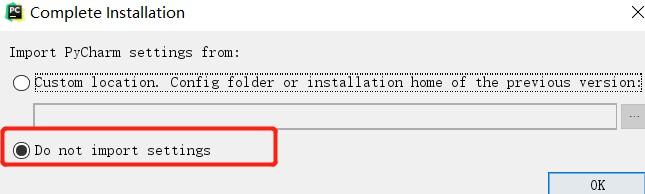
(2)选择Accept,进入下一步:
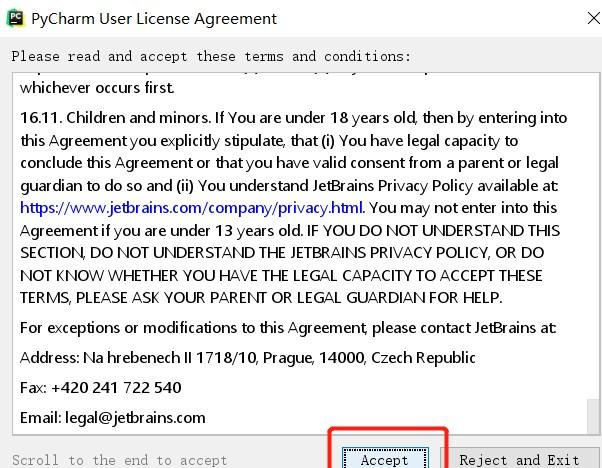
(3)进入激活界面,选择第三个License server,之后在License server address中随意输入下面注册码即可,Pycharm新注册码:http://xidea.online,之后点击OK,便可以激活Pycharm了。
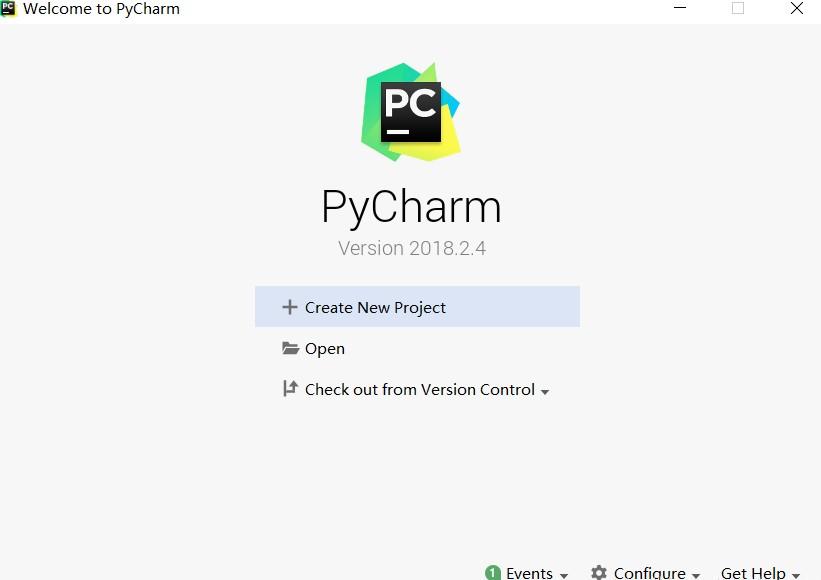
推荐课程:Pandas数组处理(Corey Schafer)
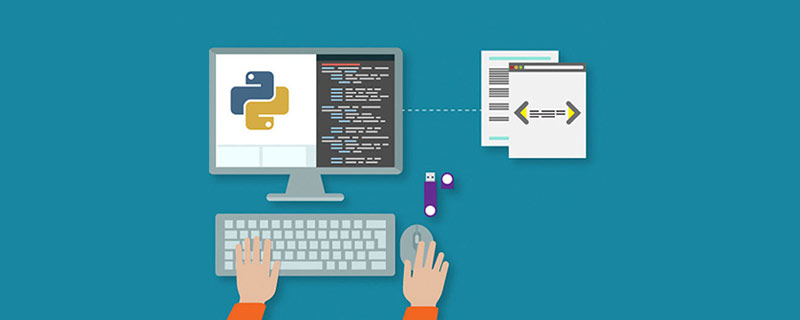
©本文版权归环球青藤所有,任何形式转载请联系我们。




